Цветной ник в майнкрафт как сделать
Как сделать цветной ник в Minecraft
Всем привет! В этот раз я хочу написать очень большую и объемную статью о том, как сделать цветной ник в Minecraft PE. И так! Для начала давайте подумаем, зачем нам это надо? Ну, к примеру, на тот момент когда я интересовался этим, мне очень хотелось выпендриться перед друзьями, сделать то, чего не могут они. Я в своем классе был разносчиком информации о Minecraft PE, все узнавали именно от меня о выходе новой версии, багах и новостях.
Как сделать цветной ник с помощью BlockLauncher?
Для начала давайте зайдем в игру. Теперь посмотрите на свой ник, он не цветной, ведь так? Хорошо, теперь сверните майн и зайдите в файловый менеджер (я буду делать с помощью ES Менеджера). Теперь делаем по списку:
- Мы должны найти папку «games«. Нажимаем на нее и нам выводится содержимое папки. У меня там еще одна папка под названием «com.mojang». У вас должно быть так же.
- Нажимаем на папку. Теперь у нас высветилось уже 2 раздела ( папки «minecraft pe» и «minecraft Worlds» ). Нажимаем на каталог «minecraft pe«.
- В этом разделе 3 файла: «clientid.txt«, «external_servers.txt» и «option.txt«. Нажимаем на файл «option.txt» если вас спросят «С помощью какой программы открыть файл?» , выберите какой нибудь блокнот.
- Теперь мы должны найти строку с таким содержанием: «mp_username: ВашНик» . Нашли? Отлично! Теперь вы должны определиться каким цветом будет ваш ник, цветов всего 10, поэтому выбор будет небольшим.
Вот список цветов в Minecraft PE:
- Черный;
- Синий;
- Зеленый;
- Бирюзовый;
- Красный;
- Фиолетовый;
- Оранжевый;
- Светло-серый;
- Темно-серый.
- Голубой;

 Вы можете добавить эту страницу в закладки и подсматривать на номера нужных вам цветов. Вы уже определились с цветом? Теперь самое важно! Нам нужно сделать ник цветным. Для этого, ставим курсор на, найденную нами ранее, строку (mp_username: ВашНик) между двоеточием и вашим ником. Далее пишем знак параграфа § Да да! Именно параграфа! Если вы не смогли найти у себя на клавиатуре кнопку параграфа, то просто скопируйте с сайта и вставьте в документе. Теперь пишем цифру нужного вам цвета, в моем случае это 2 ( зеленый цвет ). Сохраните документ. Теперь ваш ник должен выглядеть вот так в текстовом документе:
Вы можете добавить эту страницу в закладки и подсматривать на номера нужных вам цветов. Вы уже определились с цветом? Теперь самое важно! Нам нужно сделать ник цветным. Для этого, ставим курсор на, найденную нами ранее, строку (mp_username: ВашНик) между двоеточием и вашим ником. Далее пишем знак параграфа § Да да! Именно параграфа! Если вы не смогли найти у себя на клавиатуре кнопку параграфа, то просто скопируйте с сайта и вставьте в документе. Теперь пишем цифру нужного вам цвета, в моем случае это 2 ( зеленый цвет ). Сохраните документ. Теперь ваш ник должен выглядеть вот так в текстовом документе:
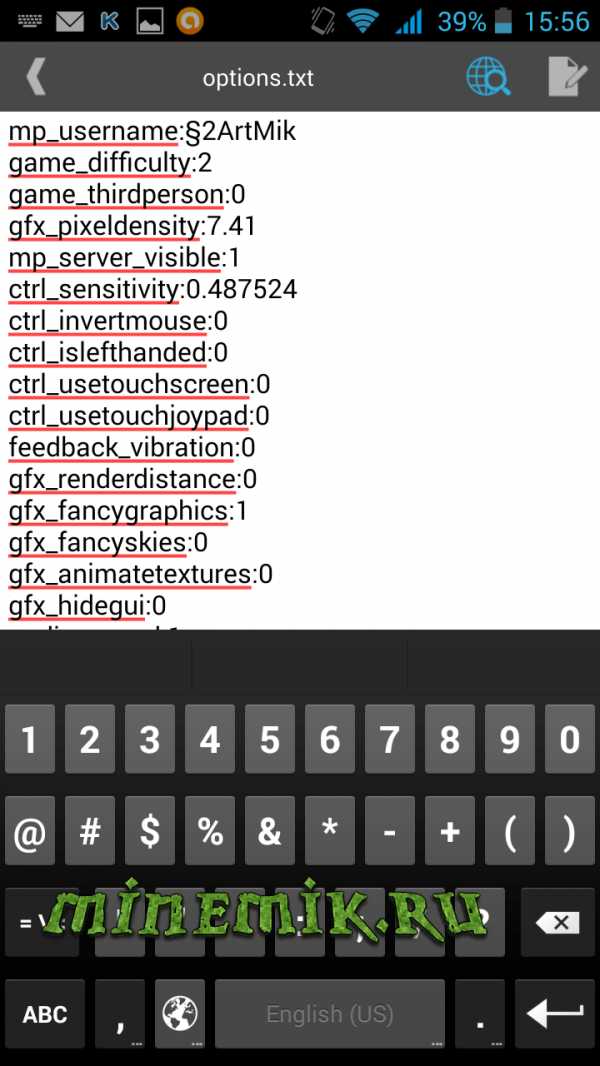
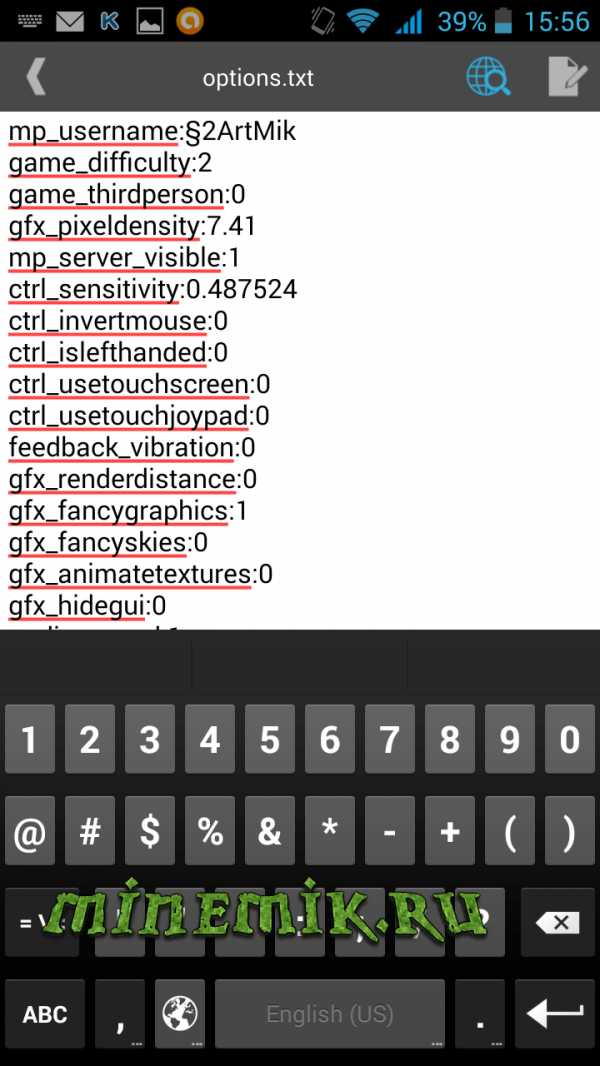
И вот так в игре:
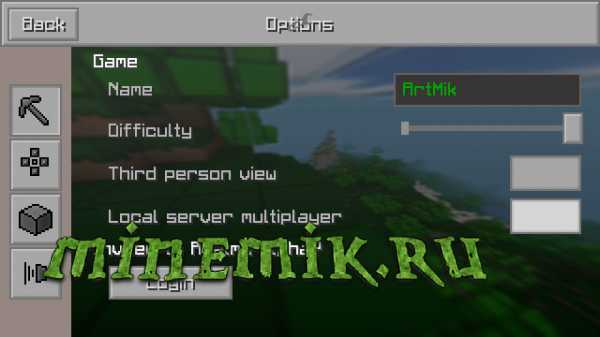
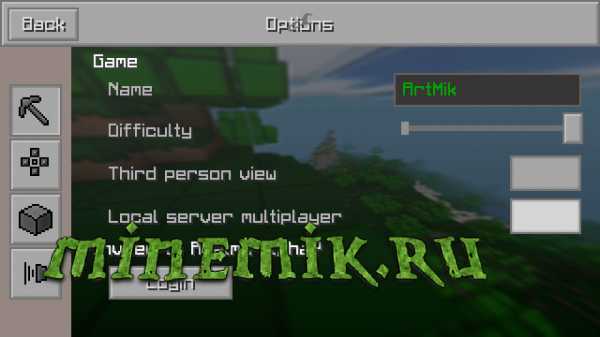 На этом все, теперь вы тоже знаете как сделать цветной ник с помощью BlockLauncher. Да, кстати, с помощью этого способа вы также сможете писать в чат цветным текстом. Не забывайте рассказывать друзьям, ставить лайки и подписываться на нашу группу ВКонтакте vk.com/minemikru. До скорых встреч!
На этом все, теперь вы тоже знаете как сделать цветной ник с помощью BlockLauncher. Да, кстати, с помощью этого способа вы также сможете писать в чат цветным текстом. Не забывайте рассказывать друзьям, ставить лайки и подписываться на нашу группу ВКонтакте vk.com/minemikru. До скорых встреч!Советую посмотреть:
Как получить цветной ник на сервере «Minecraft»
Автор: Уильям Линч
Обновлено 22 сентября 2017 г.
Для игры, основанной на творчестве, Minecraft может быть довольно скучным, когда дело касается имен игроков. Однако вы можете немного развлечься с помощью плагина для псевдонимов. Помимо предоставления вам возможности давать псевдонимы себе и другим игрокам, плагин псевдонимов также позволяет вам использовать специальные коды для отображения вашего псевдонима до 16 цветов, добавляя индивидуальности и стиля подписи.
Загрузите и установите один из многочисленных плагинов для создания псевдонимов Minecraft. В разделе ресурсов этой статьи есть ссылки на три популярных варианта.
Откройте командную строку Minecraft. Введите соответствующую команду, чтобы активировать функцию псевдонима. Эта команда может отличаться в зависимости от вашего конкретного плагина, но обычно используется команда «/ nick».
Вставьте пробел после команды "/ nick". Введите «&», а затем число от 0 до 9 или букву от a до f. Эта комбинация из двух символов является кодом, определяющим цвет псевдонима.
& 0 черный & 1 темно-синий & 2 зеленый & 3 темно-голубой & 4 темно-красный & 5 фиолетовый & 6 золотой & 7 серебряный & 8 темно-серый & 9 синий
& a зеленый & b аква & c красный & d розовый & e желтый & f белый
Введите выбранный псевдоним сразу после цвета код. Например, вся последовательность должна выглядеть так: «/ ник и 5 ник». В этом примере кода ваше имя будет отображаться как «Псевдоним» фиолетового цвета.
Нажмите кнопку «Возврат» или «Ввод».Ваш ник в Minecraft теперь должен отображаться закодированным цветом.
Советы
Используйте цветовые коды, чтобы отличать свой ник от других игроков, чтобы было легче следить за разговорами в игре.
Используйте цветную маркировку прозвищ оппонентов, чтобы сгруппировать их по определенным категориям, например, друзья или соперники, чтобы сразу получить ценную информацию.
Вы можете использовать более одного цвета в своем нике. Просто добавьте новый код для каждого желаемого цвета. Например, команда «/ nick & 5Nick & 6name» создаст двухцветный псевдоним с фиолетовым «Nick» и золотым «name».Вы даже можете использовать разные цветовые коды для каждой буквы. Команда "/ nick & 1N & 2i & 3c & 4k & 5n & 6a & 7m & 8e" создаст эффект радуги.
.Коды форматирования- Официальная Minecraft Wiki
Эта статья посвящена устаревшей системе форматирования на основе §. Информацию о современной системе JSON см. В разделе Текстовый формат Raw JSON.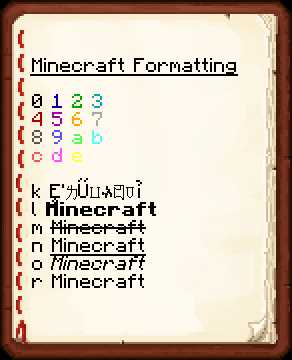 Книга, показывающая возможные варианты форматирования с символом, который их выполняет.
Книга, показывающая возможные варианты форматирования с символом, который их выполняет. Коды форматирования , также известные как цветовые коды , добавляют цвет и модифицируют текст в игре.
Текст в Minecraft можно отформатировать со знаком раздела ( § ). В Bedrock Edition знак раздела можно вводить в знаках, названиях мира, переименовании предметов и в чате.В Java Edition знаки раздела могут использоваться в server.properties , pack.mcmeta , названиях мира и именах серверов. Внешние программы можно использовать для вставки в другие места.
- Minecraft Tools
Цветовые коды чата Minecraft
| Цветовые коды чата | Цветовые коды MOTD | Название / описание цвета |
| §4 | \ u00A74 | "dark_red" |
| §c | \ u00A7c | "красный" |
| §6 | \ u00A76 | "золото" |
| §e | > | "желтый" |
| §2 | \ u00A72 | "темно_зеленый" |
| §a | \ u00A7a | "зеленый" |
| §b | \ u00A7b | "Аква" |
| §3 | \ u00A73 | «dark_aqua» |
| §1 | \ u00A71 | "темно-синий" |
| §9 | \ u00A79 | "синий" |
| §d | = | "светло-пурпурный" |
| §5 | \ u00A75 | "темно-пурпурный" |
| §f | \ u00A7f | "белый" |
| §7 | \ u00A77 | "серый" |
| §8 | \ u00A78 | "тёмно-серый" |
| §0 | \ u00A70 | "черный" |
| §r | \ u00A7r | "сбросить" Сбросить цвет по умолчанию |
| §l | \ u00A7l | Полужирный |
| §o | \ u00A7o | Курсив |
| §n | \ u00A7n | Подчеркнутый |
| § м | \ u00A7m | Забастовка |
| §k | \ u00A7k | Запутанный |
[РУКОВОДСТВО] Как создать радужный ник? | Втулка MC
- Домой
- Последние сообщения
- Недавняя активность
- Форумы
- Поиск по форуму
- Недавние сообщения
- Ресурсы
- Поисковые ресурсы
- Большинство ресурсов
- Последние обзоры
- Вики
- Вики-указатель
- Список страниц
- Недавняя активность
- Команда
- Администратор
- Модератор
- Спонсор
- Разработчик
- Вики-команда
- Услуги Персонал
- Младший мод
- Ресурсный персонал
- Персонал IRC
- Загрузки
- Spigot / BuildTools
- Банджи-шнур
- Дженкинс
- Раздор
- Концентратор
- вопросы
- Чат
- Члены
- Известные члены
- Текущие посетители
- Недавняя активность
- Новые сообщения профиля
- Пожертвовать
- Ваше имя или адрес электронной почты:
- Пароль:

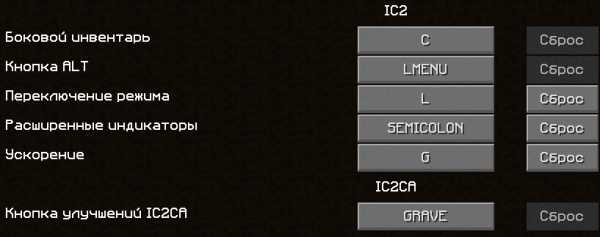



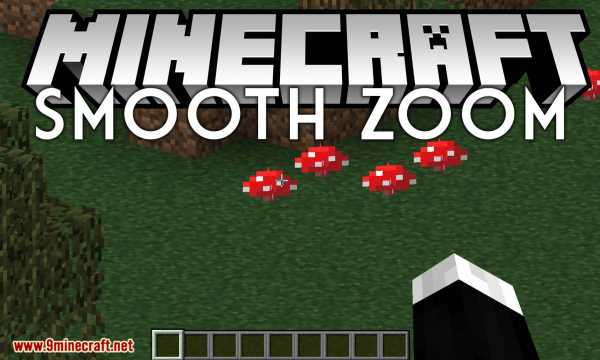
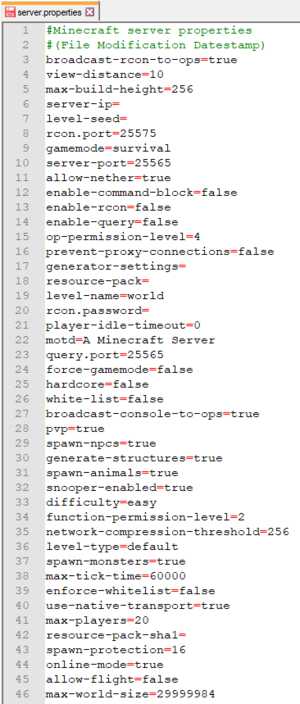
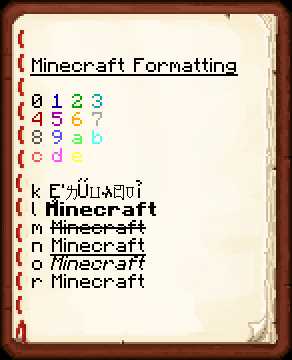



![[Furniture] Майнкрафт 1.10.2 мод на мебель. + 1.11.2! jooak-aofei1](https://minecraft247.ru/wp-content/uploads/2016/12/JOOAk-AOfEI1-70x70.jpg)